天猫手机怎么发图片?淘宝天猫手机详情页图片发布教程是许多卖家关注的焦点,在互联网时代,商品图片的质量和数量直接影响着用户的购买欲望。如何在天猫手机详情页上发布高质量的商品图片,成为了每个卖家需要掌握的重要技能。通过学习这些发布教程,我们可以提升自己的产品展示效果,吸引更多的潜在买家,从而提升销售额。
淘宝天猫手机详情页图片发布教程
具体方法:
1.首先进入卖家中心-在左侧的宝贝管理里面 【发布宝贝】【出售中的宝贝】【仓库中的宝贝】 找到要发布手机详情页的宝贝
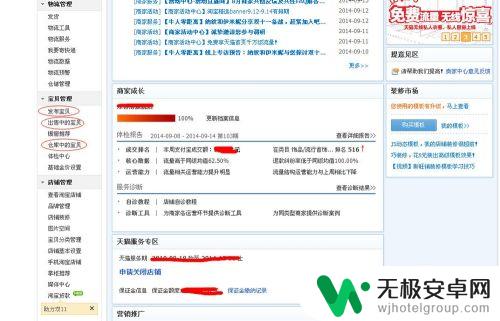
2.进入商品信息后 向下拉动
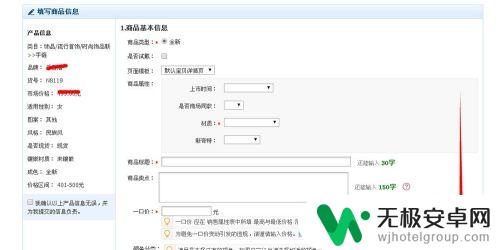
3.在商品描述里面有个 手机端,点击就进入手机端编辑 (备注①)
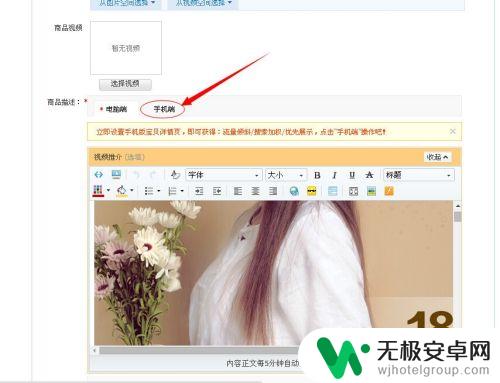
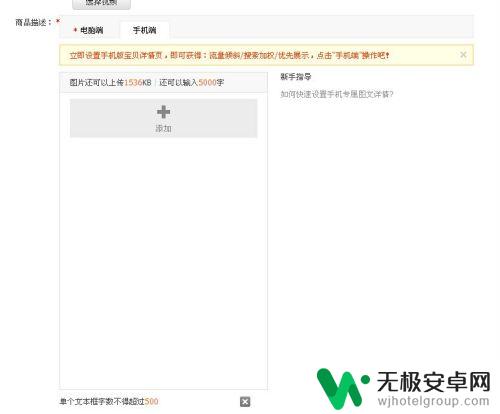
4.这里我们点击手机详情页里面的添加 选择【图片】
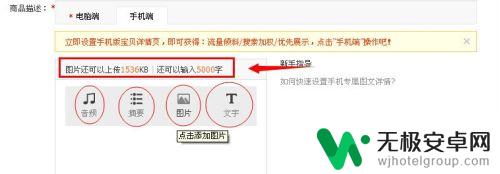
5.选择【上传图片】 然后选择【图片目录】点击【添加图片】(备注②)
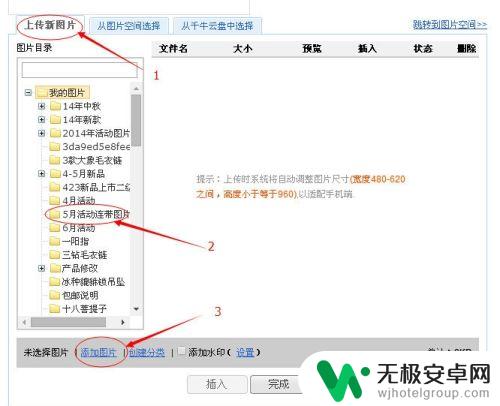
6.点击【添加图片】后,系统会弹出上传对话框 找到要上传的图片 【选择】(可以多选的哦)点击【打开】
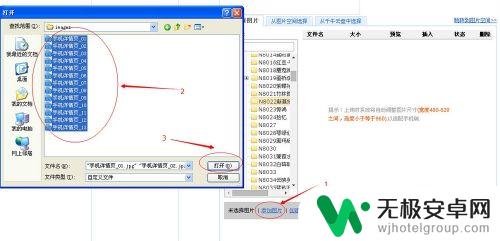
7.图片会自动上传 点击 【插入】就可以把图片插入到详情页中
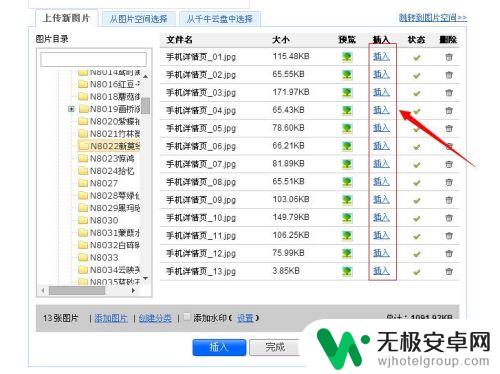
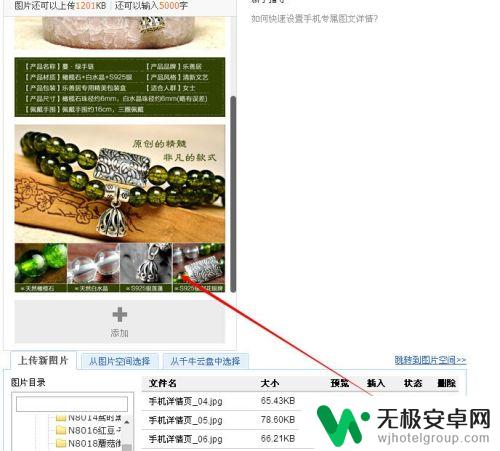
8.点击【添加】选择【文字】 输入文字后点击【确定】就可以插入文字了
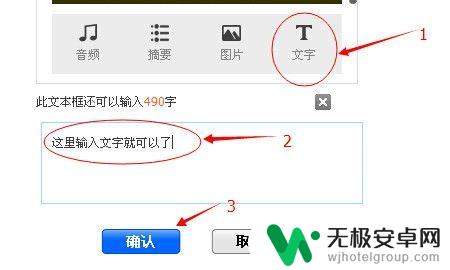
9.将鼠标点击图片或文字 会出现 上移、下移、 删除、替换等相关操作

10.全部设置完成后点击最下面的【确定】就发布了手机详情页
旗舰店在详情页最上面可以直接扫描进入宝贝手机详情页 C店暂时没有
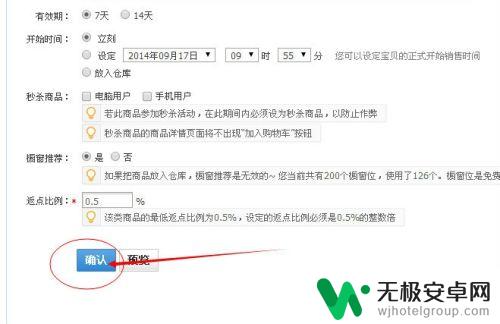

以上就是天猫手机如何发送图片的全部内容,如果你遇到这种情况,只需按照以上步骤操作即可解决问题,非常简单快速。











